1 шаг: создаём изображение нужного размера (например, 150х150) -> Файл -> Создать -> ширина 150 (пикселей), высота 150 (пикселей).
2 шаг: открываем нужную фотографию или картинку -> Файл -> Открыть.
3 шаг: перетаскиваем фотографию на созданное в первом шаге пустое изображение (или на фотографии выбираем инструмент "Прямоугольная область", выделяем всю фотографию, нажимаем Редактирование -> Скопировать, переходим на пустое изображение, нажимаем Редактирование -> Вставить).
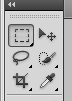
4 шаг: на пустом изображении в панели слоёв появляется "Слой 1". Он должен быть выделен следующим образом:
Убедившись, что слой выделен, на клавиатуре одновременно зажмите клавишу CTRL и клавишу T. Теперь у вас есть возможность перемещать фотографию и видеть, какая её часть будет видна на аватарке. Чтоб уменьшить фотогорафию до желаемого размера, зажимаем SHIFT (обязательно, иначе пропорции нарушатся!), наводим мышь на любой угол фотографии, и диагональной стрелочкой уменьшаем фотографию:
Поиграйте с размером и положением фотографии на аватаре. Когда добьетесь желаемого результата, нажмите Enter.
5 шаг: если вы уменьшили фотографию, зайдите в Фильтр -> Усиление резкости -> Умная резкость. Выставите Эффект 100%, Радиус 0,3, Удалить: Размытие по Гауссу. Нажмите Ок.
6 шаг: правой кнопкой мыши кликните на слой фона, выберете "Выполнить сведение":
7 шаг: сохраняем! Файл -> Сохранить как.

Всем успехов!


